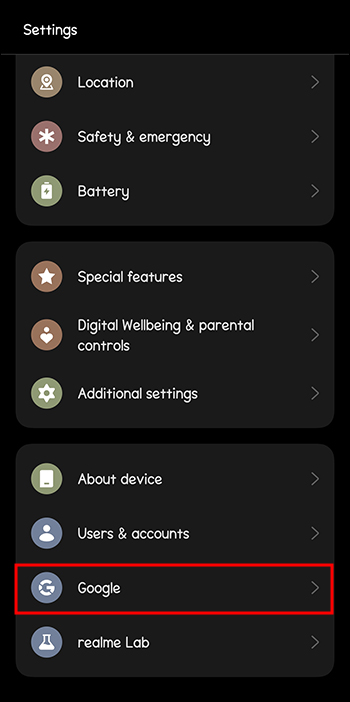Понимание родительского контроля для Android
С ростом использования технологий в образовании и повседневной жизни число детей, использующих телефоны, планшеты или компьютеры, растет. Следовательно, все больше родителей испытывают растущую обеспокоенность и желают защитить своих детей от негативных последствий технологий, от игровой зависимости до воздействия социальных сетей. Родительский контроль может помочь родителям установить границы использования устройств и регулировать доступ ребенка к потенциально нежелательному контенту.
Хотя вы не можете вытеснить технологии из жизни своих детей, вы можете быть уверены, что они используют их максимально безопасно. Прежде чем настраивать родительский контроль на своем устройстве, важно понять, что это такое и как работает.
Программы для Windows, мобильные приложения, игры - ВСЁ БЕСПЛАТНО, в нашем закрытом телеграмм канале - Подписывайтесь:)
Что такое родительский контроль?
Во-первых, давайте рассмотрим основы родительского контроля и то, что он делает. Разработчики внедрили Родительский контроль на устройствах iPhone и Android, чтобы лучше следить за активностью ребенка. Родительский контроль включает в себя группу настроек, которые ограничивают или ограничивают контент, доступный вашему ребенку. Их настройка позволит вам фильтровать то, что ваш ребенок может делать или к чему имеет доступ на устройстве или в отдельных приложениях, как онлайн, так и офлайн.
Эти элементы управления включают в себя ряд функций, включая, помимо прочего, регулирование времени использования экрана, ограничение доступа к нежелательному контенту, управление загрузкой и покупками приложений, а также отслеживание использования устройства. Они призваны помочь родителям или опекунам создать более безопасную онлайн-среду. Вы можете адаптировать контент к возрасту и уровню зрелости ребенка и привить ему ответственные цифровые привычки, обеспечивая при этом сбалансированное и здоровое отношение к технологиям.
В следующих разделах описаны параметры родительского контроля Android. Однако, если вы хотите управлять родительским контролем для такого приложения, как Snapchat, вам необходимо выполнить действия в этом приложении.
Семейная ссылка
Family Link является встроенной функцией Android и заменила старый родительский контроль. Он позволяет вам устанавливать ограничения или блокировать доступ к определенным сайтам, приложениям или функциям на устройстве. Доступ к нему можно получить через настройки вашего устройства или загрузить как приложение. Приложение бесплатное и его можно найти в Play Store.
Давайте рассмотрим функции Family Link, чтобы лучше понять диапазон и типы опций, предоставляемых родительским контролем.
Экранное время
Family Link позволяет вам увидеть, сколько времени ваш ребенок провел в каждом приложении за считанные минуты. Вы можете просмотреть эту информацию для отдельных дней или приложений. Что хорошо, так это то, что вы можете установить ограничения для использования конкретного приложения или всего устройства. Как только они достигнут лимита времени, устройство или приложение будет заблокировано. После того, как время, проведенное в этом приложении, истечет, у ваших детей появится бонусная возможность предоставить им «дополнительное экранное время», доступное в приложении.
Еще одна полезная функция — одновременная блокировка всех устройств на случай, если вашим детям понадобится перерыв.
Расположение
Функция «Местоположение» в Family Link может помочь успокоить родителей, сообщив им местонахождение их ребенка. В мире, где за каждым углом скрывается множество опасностей, приятнее знать, что вы можете добраться до них и легко найти, если возникнет такая необходимость.
Приложение показывает местоположение вашего ребенка на Family Link или Google Maps. Геозона также доступна в новой версии приложения, поэтому вы можете получать уведомления всякий раз, когда ваш ребенок прибывает в заранее определенное место или покидает его.
Кроме того, есть возможность использовать его вместе со службой «Найти мой телефон» на случай, если ваш ребенок потерял или потерял свое устройство.
перед сном
Чрезмерная стимуляция может помешать сну и нарушить график сна. Это особенно актуально при использовании мобильных устройств, поскольку синий свет напрямую влияет на выработку мелатонина. Часто это приводит к ухудшению качества и продолжительности сна, в результате чего у детей возникают проблемы с концентрацией внимания, обучением и регуляцией настроения.
Эта опция приложения позволяет вам установить точное время простоя устройства, автоматически блокируя его, когда приходит время ложиться спать.
Службы Google
Family Link дает вам контроль над учетной записью ребенка и всеми приложениями, которые он использует на своем устройстве. Это включает в себя изменение или сброс пароля и редактирование личной информации. Вы также можете получить доступ к отдельным приложениям и настроить разрешения.
Помимо настроек учетной записи, вы можете контролировать, какие из них можно загружать из Play Store, блокировать явные результаты в Chrome и блокировать контент, который вы не хотите, чтобы ваш ребенок видел на YouTube. Кроме того, вы можете установить различные уровни одобрения, возрастные ограничения и ограничения на покупку для всех приложений. Наконец, если вы считаете, что вашему ребенку не нужен доступ к определенным приложениям, вы можете полностью заблокировать их.
Аппаратное обеспечение
Очень важно учить детей конфиденциальности и обмену информацией в Интернете. Даже будучи взрослым, вы должны тщательно выбирать, что публиковать, где и с кем делиться фотографиями или видео.
Однако с Family Link вам не нужно беспокоиться, если ваш ребенок будет публиковать или делиться фотографиями в социальных сетях, использовать камеру или микрофон для многопользовательских игр или совершать видеозвонки с незнакомцами. Приложение позволяет вам настраивать разрешения на использование камеры, а также съемку и обмен фотографиями и видео. Вы также можете включить или отключить доступ к микрофону или камере для определенных приложений.
Семейная группа
Создайте группу со всеми членами вашей семьи, отправив приглашения через Family Link. Это удобная функция, поскольку другие взрослые могут контролировать, как ваш ребенок использует свои устройства.
Имейте в виду, что для присоединения всем приглашенным требуется учетная запись Google. И вы можете пригласить до пяти участников.
После создания группы вы будете назначены менеджером, что даст вам контроль над учетной записью вашего ребенка и контентом, передаваемым через группу. Как менеджер вы также можете предоставлять разрешения и доступ другим лицам, осуществляющим уход, или членам семьи, а также делиться административным контролем с другим родителем.
Мониторинг с помощью Family Link на Android
С помощью Family Link вы можете отслеживать весь контент на устройстве вашего ребенка и напрямую видеть, какие приложения использовались, когда и как долго. На основании этого вы можете соответствующим образом установить или настроить родительский контроль.
Поначалу настройка семейной ссылки может показаться немного запутанной. Однако, если вы будете следовать этим указателям и шагам, процесс не должен показаться таким сложным. Чтобы не застрять или не получить предложение повторить настройку с самого начала из-за того, что вы не сделали ранее, следуйте этим указателям:
- Сначала вашему ребенку необходимо настроить личную учетную запись Google. Если вы не сделаете это заранее, вам будет предложено сделать это во время установки.
- Удалите с телефона ребенка все остальные учетные записи, кроме учетной записи Google вашего ребенка.
- Для запуска приложения на устройстве должна быть установлена версия Android 5+.
Настройка Family Link через настройки
Большинство телефонов Android имеют встроенную функцию Google Family Link, доступную через настройки. Поэтому начальный этап процесса настройки можно выполнить двумя способами — через настройки и приложение.
Часть 1. Использование настроек – на телефоне ребенка
- Перейти к Настройки и коснитесь Google.

- Выбирать Родительский контроль и коснитесь значка Начать кнопка.

- Выберите один из вариантов в разделе Ребенок или подросток и коснитесь Следующий.
- Зарегистрируйтесь, используя учетную запись Google вашего ребенка.
- Выберите учетную запись вашего ребенка из списка и введите учетные данные своей (родительской) учетной записи Google.
- Прокрутите до конца О надзоре страницу, введите пароль учетной записи Google вашего ребенка и нажмите Соглашаться.

- Кран Позволять на Разрешить контроль и дождитесь связывания учетных записей. Вы можете управлять некоторыми приложениями, фильтрами и настройками отсюда или выполнить это позже в приложении Family Link на телефоне родителя.
- Перейти к Следующий чтобы разрешить все разрешения.
Часть 2. Использование настроек – на телефоне родителя
- Перейдите к Настройки и коснитесь Цифровое благополучие и родительский контроль.

- Выбирать Родительский контроль.

- Войдите в систему, используя учетные данные своей учетной записи Google.
Принятие дополнительных мер
Программы для Windows, мобильные приложения, игры - ВСЁ БЕСПЛАТНО, в нашем закрытом телеграмм канале - Подписывайтесь:)
Большая часть родительского контроля обеспечивается Family Link. Однако вы можете предпринять дополнительные шаги, чтобы обеспечить безопасность вашего ребенка и соблюдение установленных вами ограничений. Также не помешает установить дополнительные меры безопасности, чтобы они не нашли обходного пути.
Возрастной рейтинг Play Store
Будь то игры, книги, фильмы или телепрограммы, вы можете выбрать соответствующий возрасту контент, к которому ваш ребенок сможет получить доступ через Play Store. Создание PIN-кода гарантирует, что ваш ребенок не сможет обойти ограничения, которые вы установили на устройстве. Вы можете настроить это всего за несколько шагов:
- Откройте Google Play Маркет и коснитесь значка значок профиля в правом верхнем углу.
- Перейти к Настройки а затем Семья.

- Кран Родительский контроль и убедитесь, что ваш тумблер находится в положении на.
- Создайте PIN-код, который ваш ребенок не знает, чтобы он не мог отключить элементы управления, и нажмите ХОРОШО.

- Подтвердите ПИН-код.
- Просмотрите все подкатегории в разделе Установите ограничения контента и отфильтруйте тип контента (приложения и игры, фильмы, телепередачи, книги), установив уровень зрелости.
- Кран Сохранять.
Покупки в приложении Play Store
Если у вашего ребенка есть доступ к Play Store, вы, вероятно, захотите убедиться, что он не сможет ничего скачать без разрешения или купить что-либо, пока вы не ищете. Особенно это касается покупок в приложении. Вот как отключить покупки в приложении на Android:
- Откройте Play Маркет приложение.
- Нажмите на значок профиля в правом верхнем углу и нажмите Настройки.
- Выбирать Аутентификациязатем коснитесь Требовать аутентификацию для покупок.

- Выберите первый Для всех покупок вариант в Аутентификация покупки всплывающее окно.

- Введите пароль своей учетной записи Google.
Если кто-либо попытается совершить покупку в Google Play на этом устройстве, ему будет предложено ввести имя пользователя и пароль.
Часто задаваемые вопросы
Может ли Family Link заблокировать весь неприемлемый контент для моих детей?
К сожалению, это не так, но в некоторых приложениях есть некоторые функции блокировки. Например, настройки Google Chrome позволяют блокировать доступ к определенным веб-сайтам. Вы можете заблокировать контент YouTube, который не хотите, чтобы ваш ребенок видел, установив возрастной рейтинг.
Могут ли дети добавить несколько учетных записей Google на свои контролируемые устройства?
Это не рекомендуется. Имея несколько учетных записей, дети могут переключаться на другие учетные записи, не имеющие таких же ограничений. Google предлагает сохранить одну учетную запись для каждого устройства, чтобы обеспечить правильную работу приложения. Однако вы можете добавить Google Workspace на устройство для учетной записи Education.
Когда ребенок может получить неконтролируемую учетную запись Google?
Теоретически дети 13 лет и старше могут иметь неконтролируемую учетную запись. Однако это может варьироваться в зависимости от страны проживания. Прежде чем ребенку исполнится 13 лет, родители получат уведомление с вопросом, хотят ли они продолжить использование неконтролируемой учетной записи.
Есть ли другие доступные функции родительского контроля для Android?
Да, есть. В магазине Play Store доступно множество различных приложений, которые предоставляют вам множество вариантов родительского контроля, например Блокировка приложений или ФамиСейф.
Может ли ребенок обойти родительский контроль?
Большинство сегодняшних детей и подростков еще более технически подкованы, чем их родители. Следовательно, многие нашли способ обойти родительский контроль на своем устройстве.
С великой силой приходит и великая ответственность
Family Link и подобные приложения дают родителям уверенность в том, что их дети делают на своих устройствах. Хотите ли вы предоставить своему ребенку больше самостоятельности или установить более строгие правила, понимая особенности родительского контроля, вы можете настроить устройство так, как лучше всего для вас и вашей семьи.
Вы уже пробовали Family Link? Какая из этих функций оказалась для вас наиболее удобной и почему? Дайте нам знать в разделе комментариев.